Como receber alertas de hora de dormir com base na hora em que você precisa acordar

Como receber alertas de hora de dormir com base na hora em que você precisa acordar
Você precisa acessar o BIOS da placa-mãe do computador para fazer alterações no hardware, gerenciador de inicialização e configurações de entrada/saída? Saiba como abrir o BIOS no Windows 11 antes de fazer as alterações.

O que é BIOS ou UEFI de um PC com Windows 11?
O Sistema Básico de Entrada/Saída ou BIOS é o firmware da placa-mãe que inicializa todo o hardware do computador. Ele também fornece os serviços de tempo de execução de que um sistema operacional precisa para inicializar na área de trabalho.
Ele permite alternar os dispositivos de inicialização, alterar a ordem de inicialização, habilitar a tecnologia de virtualização da CPU , fazer overclock da CPU, definir uma senha do sistema ou alterar a data e hora do sistema.
O programa BIOS herdado foi substituído pela Unified Extensible Firmware Interface ou firmware UEFI. Ele suporta uma interface gráfica do usuário (GUI), unidades de armazenamento maiores, Intel Secure Boot , etc.
Existem muitas maneiras de acessar as configurações de UEFI ou BIOS da placa-mãe. Aqui estão alguns métodos rápidos e simples:
Como abrir o BIOS no Windows 11: usando as teclas de atalho do teclado
A melhor maneira de acessar o BIOS é pressionando a tecla de atalho. Quando você pressiona o botão Iniciar no gabinete do computador, uma tela inicial mostra a tecla que você precisa pressionar para acessar o UEFI ou o BIOS.
Essa tecla de atalho varia de acordo com o modelo do computador, versão da placa-mãe, ano de produção e fabricante. Por exemplo:
Use este método quando o Windows 11 não inicializar e você precisar solucionar o problema.
Como abrir o BIOS no Windows 11: usando as configurações do sistema
Você também pode abrir facilmente o BIOS na área de trabalho do Windows 11. Veja como:
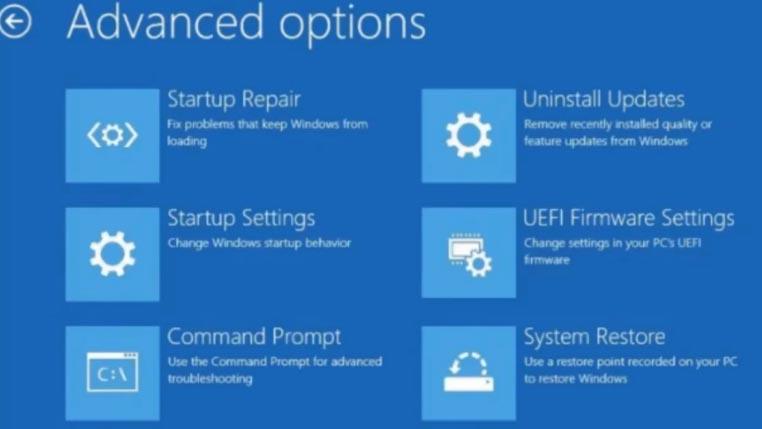
Como abrir o BIOS no Windows 11: usando o terminal do Windows
Se você gosta de usar o PowerShell ou o Windows Terminal para realizar várias tarefas no Windows 11 PC, aqui estão algumas boas notícias para você. Você pode instruir o computador a inicializar na tela BIOS ou UEFI executando este comando:
desligamento /r /o /t 30
Se você executar o código mencionado acima, o computador será desligado. Além disso, ele será reiniciado e entrará no menu de opções avançadas de inicialização . O PC desligará em 30 segundos, então feche todas as tarefas e abra os aplicativos antes de executar o comando.
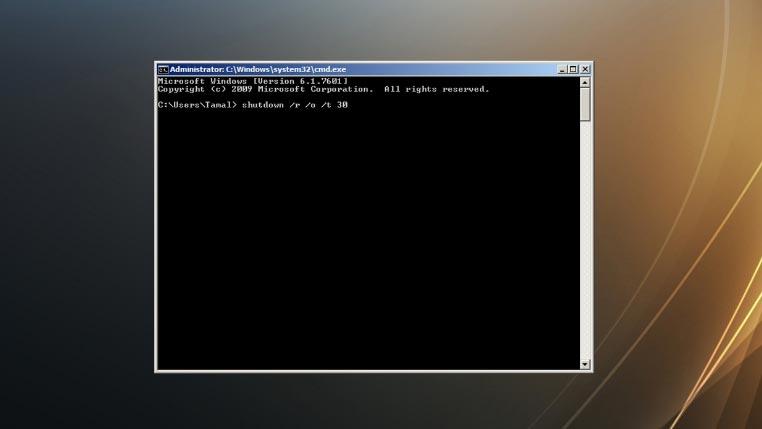
Quando estiver na tela Opções de inicialização avançadas , você pode seguir as mesmas etapas do método anterior das etapas 4 a 7 .
Palavras Finais
O BIOS do computador Windows 11 ou as configurações de firmware UEFI são essenciais para solucionar erros do PC ou para obter acesso a recursos de hardware de alto nível. Você pode tentar as etapas mencionadas em nosso tutorial “como abrir o BIOS no Windows 11” para obter acesso ao BIOS.
O Windows 11 também vem com um solucionador de problemas de sistema inteligente. Se você enfrentar algum problema, consulte nosso tutorial Como executar uma solução de problemas no Windows 11 .
Como receber alertas de hora de dormir com base na hora em que você precisa acordar
Como desligar o computador do seu telefone
O Windows Update funciona basicamente em conjunto com o registro e diferentes arquivos DLL, OCX e AX. Caso esses arquivos sejam corrompidos, a maioria dos recursos do
Novos pacotes de proteção de sistema surgiram como cogumelos ultimamente, todos eles trazendo mais uma solução de detecção de antivírus/spam e se você tiver sorte
Aprenda a ativar o Bluetooth no Windows 10/11. O Bluetooth precisa estar ativado para que seus dispositivos Bluetooth funcionem corretamente. Não se preocupe, é fácil!
Anteriormente, analisamos o NitroPDF, um bom leitor de PDF que também permite ao usuário converter documentos em arquivos PDF com opções como mesclar e dividir o PDF
Você já recebeu um documento ou arquivo de texto contendo caracteres desnecessários e redundantes? O texto contém muitos asteriscos, hifens, espaços vazios, etc.?
Muitas pessoas perguntaram sobre o pequeno ícone retangular do Google ao lado do Windows 7 Start Orb na minha barra de tarefas que finalmente decidi publicar isso
O uTorrent é de longe o cliente de desktop mais popular para baixar torrents. Embora funcione perfeitamente para mim no Windows 7, algumas pessoas estão tendo
Todo mundo precisa fazer pausas frequentes enquanto trabalha no computador, pois não fazer pausas aumenta a chance de seus olhos saltarem (ok, não saltarem).







